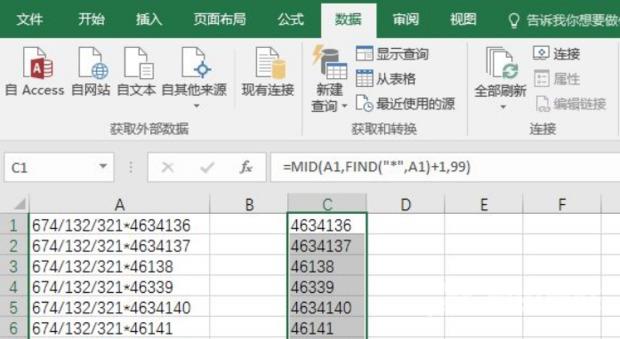最近有用户在使用excel的时候,想要提取excel单元格中的部分内容,制作新的表格,但是不知道具体要怎么进行操作。今天自由互联小编就通过详细的图文教程,来给大家说明一下excel提
最近有用户在使用excel的时候,想要提取excel单元格中的部分内容,制作新的表格,但是不知道具体要怎么进行操作。今天自由互联小编就通过详细的图文教程,来给大家说明一下excel提取单元格中的部分内容要怎么进行操作,有需要的用户们赶紧来看一下吧。
excel提取单元格中的部分内容怎么操作
1.如图所示,遇到的序列是相似的,找到点击数据下的分列功能。选中A列,单击分列。
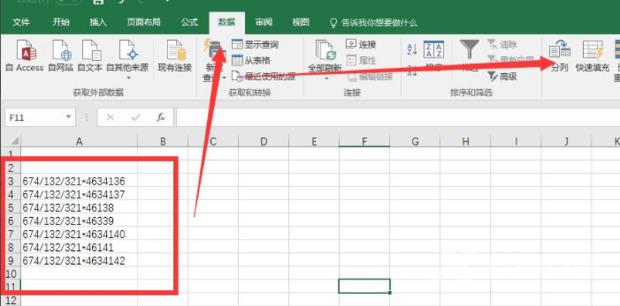
2.勾选分页符号,点击下一步。
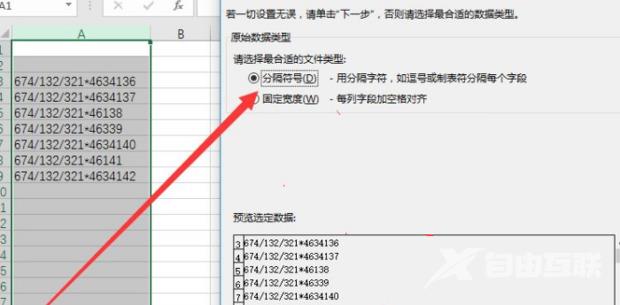
3.输入“*”,按照“*”号来检索分列。
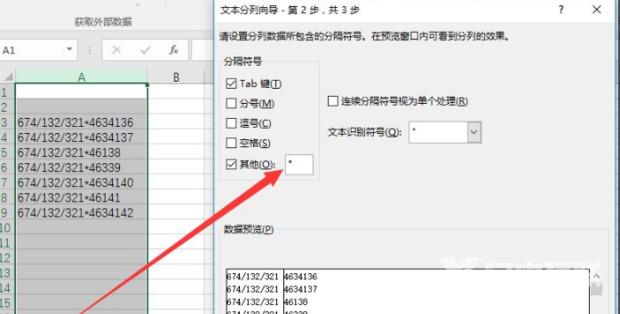
4.点击下一步,点击完成。
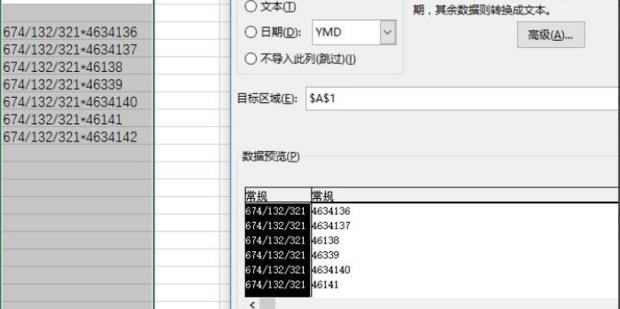
5.如图所示就得到目标值了。
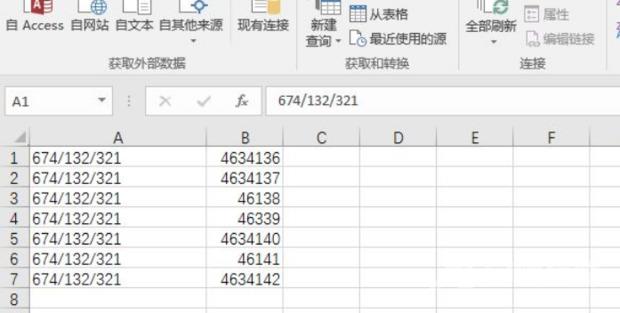
6.不规律的数据,可以使用mid函数,直接输入公式“=MID(A1,FIND("*",A1)+1,99)”。
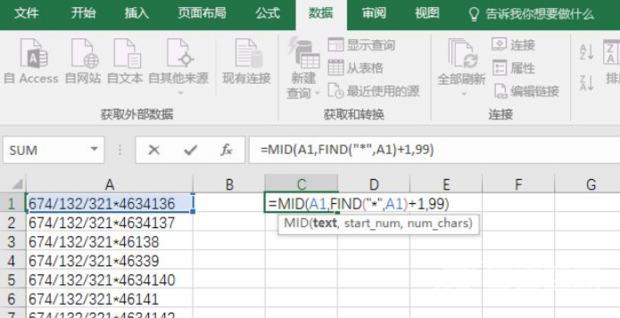
7.下拉列表也可以得到目标数值。